Alexey Shadrin
Instrucțiuni scurte privind utilizarea lui Harlequin (Express, Xitron, SDP-RIP) versiuni 5.1 / 5.3 / 5.5
Pe platforma PC, RIP-urile Harlequin au fost cele mai populare, datorită capacităților lor largi și calității înalte a muncii. RIP Express 5.3 este cunoscut, deci este folosit ca exemplu în acest manual.
Instalarea de la instalator se face în mod obișnuit. Dacă atașați o fisură, trebuie să o executați, desigur, după instalare. Dacă este atașat un fișier reg - trebuie să fie și pornit (altfel RIP nu va funcționa). RIP-ul instalat și configurat poate fi copiat de la aparat la mașină, păstrând operabilitatea și toate setările.
Prima lansare nu merge niciodată fără probleme. Mașina "jură" "în legătură cu absența anumitor fișiere. Cel mai adesea nu există așa-numitele. pluginuri de intrare. În principiu, aceste strigăte pot fi ignorate, dar dacă este extrem de enervant, atunci ai nevoie pentru a merge la controler Express-RIP \ intrare și arunca toată instalarea și șterge conținutul \ SW \ Inputs, salvându-l într-un dosar (poate nevoie mai târziu).
"Jurământul", de regulă, este însoțit de o încercare de descărcare a pluginului pentru AppleTalk, dacă nu este instalat pe sistem. Pentru a scăpa de aceasta, ștergeți fișierele atkplug.i32 și mm * .d * din dosarul \ SW \ Inputs,
Plug-insuri de dispozitive de ieșire și conexiunea acestora
Interpretarea și rasterizarea postscript-ului poate avea loc numai ținând cont de parametrii și capacitățile unuia sau altui dispozitiv de ieșire (imprimantă, furnizor de imagini). Imprimanta nu utilizează driverul de imprimantă (furnizorul de imagini). RIP folosește pluginuri speciale ale acestui sau acelui dispozitiv de ieșire.
Plug-in-urile, de regulă, sunt create de companii independente de software, mai puțin de producătorul imprimantei. Pluginul reprezintă cel mai adesea un singur fișier cu extensia *. I32 Unele pluginuri necesită o instalare specială.
Variante posibile de pluginuri:
-- un singur dispozitiv, conține numai 1-2 dispozitive, se conectează automat la RIP-y după rescrierea în \ SW \ Devices și sunt vizibile în PageSetup. Cu toate acestea, nu le puteți vedea în managerul de dispozitive;
-- multi-dispozitiv, care sunt vizibile numai în managerul de dispozitive și necesită o conexiune manuală. Unele înregistrează automat toate dispozitivele conținute în ele și devin vizibile în pagina de configurare;
-- unele plugin-uri de ieșire sunt înregistrate în RIP-extras (de exemplu, plug-in-urile "nativ" de la Harlequin pentru imprimantele Epson).
Pentru a conecta plug-in-ul la RIP u aveți nevoie de un cod special care este emis atunci când cumpărați. Dacă nu există nici un cod, este necesară hacking. Majoritatea plug-in-urilor, "care merg pe mâini" "sunt hackate și introducerea codului nu este necesară. Unele pluginuri nu pot fi recunoscute de RIP pentru această versiune, dar sunt ușor de determinat de către RIP a unei alte versiuni sau a altui nume. Aici, ca noroc.
Procesul de conectare a plugin-urilor este următorul:
-- rescrie fișierul plugin (* .i32) în \ SW \ Devices;
-- apoi: ExpressRIP \ Device manager.
Selectați plug-in-ul necesar din listă. Apoi butonul Nou. În fereastra care apare, selectați modelul dorit de imprimantă din listă, denumiți-l (Nume). Câmpul Adress nu trebuie completat!
După ce plug-in-ul este conectat, începeți să configurați stilul de copiere.
Setarea stilului de rupere
Setarea de bază a utilizatorului. În acest stil, programul va interpreta fișierul ps, va arăta rezultatul pe ecran (roaming) și, dacă este necesar, îl va trimite la imprimare.
Setarea și editarea stilului de copiere se face prin managerul de configurare ExpressRIP \ Page (Ctrl + S). În caseta de dialog care apare, selectați butonul Nou. Apare fereastra de setări.
În secțiunea Dispozitivul de ieșire, trebuie să selectați dispozitivul care urmează să fie rupt (numele a fost dat când plug-in-ul a fost conectat).
Configurația dispozitivului (Configurare dispozitiv) se efectuează în funcție de metoda de conectare.
Când este conectat la LPT1:
Când vă conectați prin rețea, trebuie să specificați calea către care va fi trimis fișierul de imprimare RIP generat automat. Numele fișierului este dat arbitrar. În exemplul nostru: 1.prn
Scopul secțiunilor Color Option și Select Option nu este dificil de determinat pe cont propriu. Altele nu au o importanță fundamentală.
În secțiunea Separare, Screening, Culoare din lista Stil, alegeți varianta postcrisului zgâriat: monocrom, compozit sau separat. Butonul de lângă listă determină Managerul de separare, setările principale pentru stilul de decupare.
În Managerul de separare, butonul Nou (Editare) deschide fereastra pentru a seta stilul adecvat de decupare.
Steagurile roșii sunt verificate pentru a vă permite să ignorați setările de rasterizare scrise în fișierul postscript de către programul care a creat acest postscript. RIP trage din postscript numai informația despre imagine, redefinind unghiurile, linia, forma punctului. Prin urmare, folosind Harlequin, puteți ignora greșelile făcute la crearea unui postscript și să vă bazați în întregime pe funcționarea RIP.
În albastru, este evidențiat steagul ansamblului post-script separat în compozit (utilizat în dovadă).
Culoarea verde arată opțiunea de a activa tehnologia Harlequin Precision Screen, care permite obținerea unui grad ridicat de gradare a semifabricatelor la o linie de ieșire suficient de mare și o rezoluție scăzută a imprimantei.
Exemplu: pentru transmiterea a 256 semitone la o rezoluție de 720 dpi, conform formulei clasice, timpul de ieșire nu este mai mare de 720/16 = 45 lpi. Ecranul de precizie Harlequin (HPS) vă permite să ridicați această cifră la 90-110 lpi, ceea ce este important atunci când se verifică un raster obișnuit.
În lista de culori a aceleiași secțiuni, schema de conversie a culorilor este selectată atunci când se depistează dovezi cu profiluri ICC. Despre aceasta mai jos.
Butonul Color Options (Opțiuni culori) este utilizat pentru separarea culorilor postscript-ului compozit prin RIP. Este folosit foarte rar.
Secțiunea CalibrationDot Gain este utilizată pentru calibrarea non-calorimetrică (vizuală) a RIP și pentru verificarea vizuală a dovezii color.
Dimensiunea hârtiei și poziționarea imaginii în spațiul de imprimare sunt specificate în opțiunile dorite de butonul Page Layout.
Alte setări ale paginii sunt explicite.
Post-script ripping, roaming și imprimare
Înainte de a începe să rupeți, trebuie să apelați controlerul de ieșire (Ctrl + O), pe care încă nu îl puteți închide. Caseta de selectare Dezactivează ieșirea trebuie să fie activată - aceasta este o interdicție temporară pentru ieșirea fișierului PS.
În RIP-o logică nu există niciun concept de "fișier deschis". Există o noțiune de "tipare". Prin urmare, ruperea începe cu Express RIP \ Print file (Ctrl + P). În fereastra care se deschide, trebuie să selectați atât fișierul PS, cât și stilul de configurare a paginii.
În acest proces, RIP interpretează fișierul PostScript (acest lucru poate fi, de asemenea TIFF-, PDF-, EPS-, JPEG-fișiere), rezultatul este scris adânc în directorul de sistem, și în panoul din stânga apare controler de ieșire sau numele de fișier Rippowan (compozit) sau mai mult fișiere canale de separare - în funcție de modul în care ripovaniya.

În miniatură, puteți selecta zona de interes cu cursorul și țineți apăsată tasta Shift (cursorul va deveni unul încrucișat), faceți clic pe mouse - fragmentul necesar al imaginii va apărea în fereastra principală de roaming.
Există, de asemenea, opțiuni, cu care puteți dezactiva / activa afișarea canalelor de separare, modificând culoarea ecranului. Acesta din urmă este foarte util atunci când verificați capcane și supra-imprimate.
Dacă utilizatorul consideră necesar, după ce ferestrele de roaming sunt complet închise, postscriptul poate fi trimis direct la ieșire. Trimiterea unui fișier rupt la ieșire este pentru a debifa opțiunea Dezactivează ieșirea.
Alte opțiuni RIP
Culoare opțiune. Vă permite să conectați profilurile ICC și să creați o schemă de conversie a culorilor pentru depanarea dovezilor și separarea culorilor utilizând RIP-urile (vedeți mai jos).
Opțiunea Manager de calibrare este pentru auto-studiu. Complexitatea nu reprezintă.
Opțiunea Fonturi. Vă permite să conectați fonturile Type1 la RIP. Poate fi folosit în cazurile în care utilizatorul nu dorește să includă acest sau acel font în fișierul postscript, lăsând doar un link către el. În acest caz, acest font trebuie conectat la RIP. Această tactică de a crea un postscript duce adesea la eșecuri și nu este recomandată pentru utilizare.
Mulți editori au trecut complet la producția de machete originale de ediții monocrome cu imprimante laser de înaltă calitate (cele mai populare cu HP) și RIP-uri Harlequin.
Ieșirea imaginilor pe imprimantele laser Hewlett Packard
Din nefericire, niciunul dintre imprimantele laser HP existente nu poate scoate o imagine cu o rezoluție reală de peste 600 dpi. Tehnologia revendicată 1200 dpi pentru PRO-RES nu este adevărată, astfel încât capacitățile plug-in-ului sunt suficiente pentru a lucra cu toate tipurile de imprimante HP.
O caracteristică de imprimarea unor imagini semiton gri pe o imprimantă laser alb-negru (cu o rezoluție de 600 dpi true) liniaritate de ieșire este scăzută (nu mai mult de 80 lpi), potrivite pentru imprimarea de calitate inferioară offset, cum ar fi hârtia de ziar. Cu creșterea în continuare lineature începe să scadă în mod activ numărul de semitonuri transmise, în special în cele mai importante ale imaginii.
Următoarele sunt setările optime pentru pagina de configurare a imprimantei HP LJ 5000.
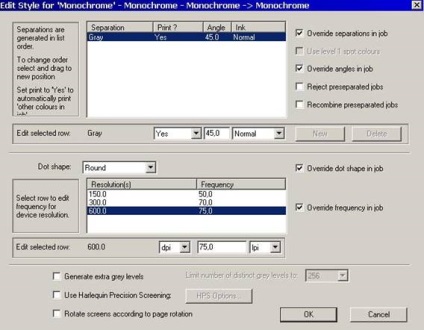
Dovada digitală pentru europainting pe exemplul Epson Stylus 1290
1. Instalarea profilurilor în RIP. Opțiunea Culoare \ Instalare profil ICC.
Sunt instalate un profil de imprimantă construit spectrometric și un profil "" Standart Euro "." Profilul imprimantei este setat ca dispozitiv "", "" "" Standard Euro "" ca "" intrare "".
2. Creați o intenție de redare a culorilor (schema de redare a culorilor). Opțiune Culoare \ manager de interogare a redării culorilor \ Nou Setările sunt afișate în figură. Comenzile manuale sunt utilizate după cum este necesar.
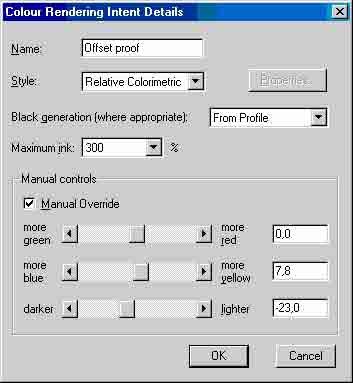
La procesarea primul PAR PostScript trage valorile numerice de culoare din profilul imprimantei care permite generarea de curbe negru și de a crea propriul profil, care înregistrează adâncimea folderele sale de sistem. Alți parametri ai profilului imprimantei sunt ignorați de program.
3. Creați o "" setare de culoare "" pentru acest eșantion folosind opțiunea de culoare plină HFCS - Harlequin. Opțiune Culoare \ Manager de configurare culoare \ New \ HFCS
4. Conectați setarea culorilor "" la configurarea paginii "".
5. Aluatul Ripovka și imprimarea.
Crearea și utilizarea unei linii telefonice
După instalarea RIP-în timp ce \ SW \ Intrările pot găsi spool.i32 plugin, permițând eveniment program organizat de lucru pe „linia fierbinte“. Se creează un dosar pe hard disk la care RIP, la cererea utilizatorului, va fi accesat la o anumită frecvență, de exemplu, la fiecare 5 secunde. Aceasta înseamnă că, de îndată ce apare un nou fișier postscript în acest dosar, RIP îl va trimite automat la extragerea și, dacă este necesar, la ieșire.
ExpressRIP \ Controller de intrare (Ctrl + N) \ New
Apoi faceți clic pe butonul "Configurare". În fereastra de setări a urmat specificați calea către directorul cald, precum și să acorde o atenție deosebită la caseta «Delete la finalizarea» - în cazul în care această casetă este activat, apoi, după scriptum ripovki vor fi șterse din dosarul fierbinte, în timp ce în coșul nu va cădea.
După aceea, controlerul de intrare trebuie să fie închis, asigurându-vă că folderul fierbinte este activat (On).
3. Activarea opțiunii ExpressRIP \ Start inputs (Ctrl + I).
Confirmarea că RIP funcționează pe linia fierbinte este aspectul pe linia sa de pictograme animate (săgeată cu o lanternă).
Dacă intrările nu au fost dezactivate, atunci când RIP este repornit, linia fierbinte va fi reluată automat.
Același articol poate fi descărcat în format PDF (522KB).